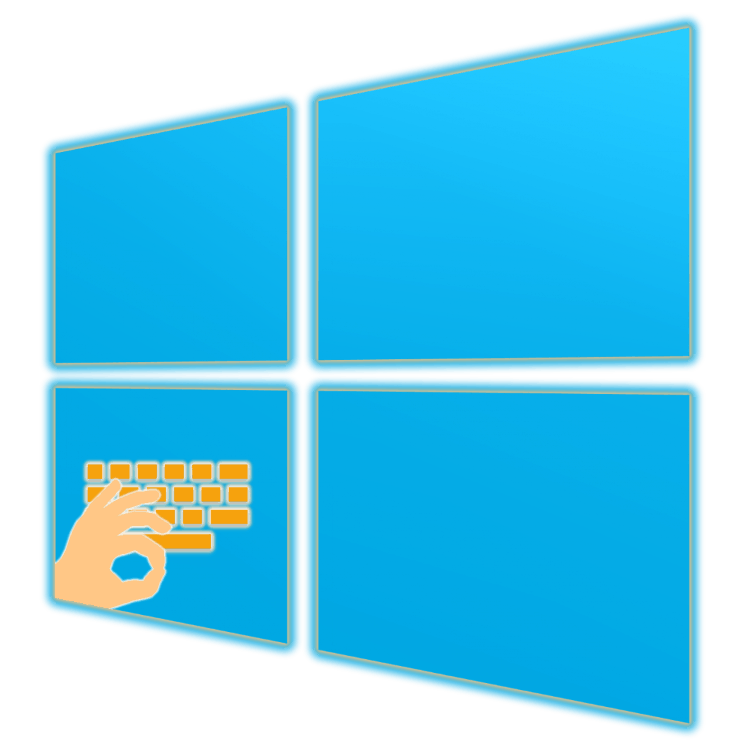Klávesové zkratky pro pohodlnou práci v systému Windows 10
Každá verze systému Windows podporuje klávesnici a myš, bez níž nelze představit jeho běžné použití. Současně se většina uživatelů obrátila na druhou, aby provedla jednu nebo jinou akci, i když většina z nich může být provedena pomocí kláves. V našem dnešním článku budeme hovořit o jejich kombinacích, což výrazně zjednodušuje interakci s operačním systémem a řízením jeho prvků.
Obsah
Klávesové zkratky ve Windows 10
Na oficiálních stránkách společnosti Microsoft existuje asi dvě stě zkratky, které poskytují pohodlný způsob správy deseti nejlepších a rychle provádějí různé akce ve svém prostředí. Budeme zvažovat pouze ty hlavní, doufáme, že mnoho z nich zjednoduší váš počítač život.
Řízení prvků a jejich výzva
V této části uvádíme obecné klávesové zkratky, pomocí kterých můžete volat systémové nástroje, spravovat je a komunikovat s některými standardními aplikacemi. 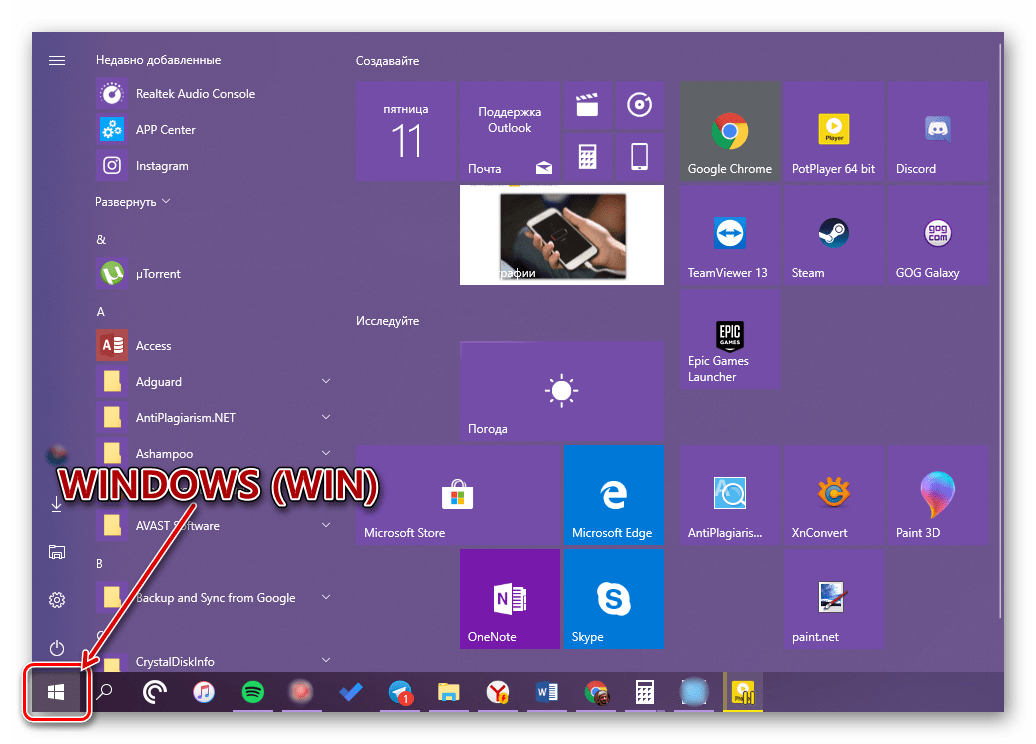
WINDOWS (zkráceně jako WIN ) - klíč, který zobrazuje logo Windows, slouží k vyvolání nabídky Start. Dále zvažujeme řadu kombinací s její účastí.
WIN + X - spusťte nabídku rychlých odkazů, které lze také vyvolat kliknutím pravého tlačítka myši (pravým tlačítkem myši) na tlačítko "Start".
WIN + A - zavolejte na "Centrum upozornění". 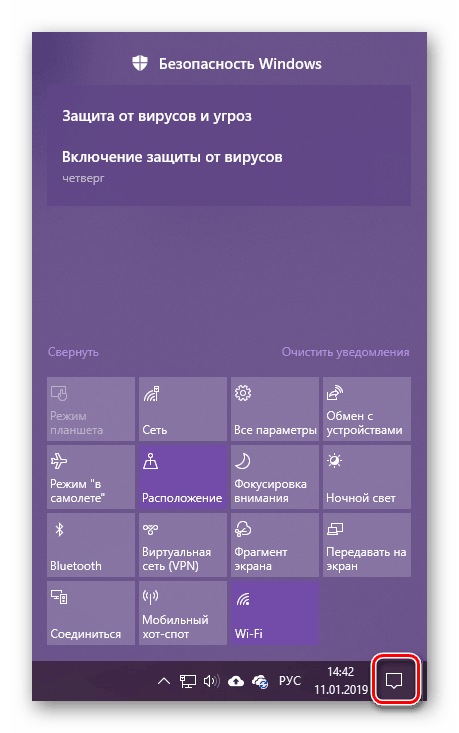
Viz též: Vypnout oznámení v systému Windows 10
WIN + B - přepněte do oznamovací oblasti (konkrétně na systémovou lištu). Tato kombinace překládá zaostření na položku "Zobrazit skryté ikony", po které můžete pomocí šipek na klávesnici přepínat mezi aplikacemi v této oblasti panelu úloh.
WIN + D - minimalizuje všechna okna zobrazující plochu. Opětovným stisknutím se vrátíte do aplikace, která se používá.
WIN + ALT + D - zobrazit v rozšířené podobě nebo skrýt hodiny a kalendář.
WIN + G - přístup do hlavní nabídky aktuálně spuštěné hry. Pracuje správně pouze u aplikací UWP (nainstalovaných z Microsoft Store)
Viz též: Instalace úložiště aplikací v systému Windows 10
WIN + I - zavolejte systémovou sekci "Parametry".
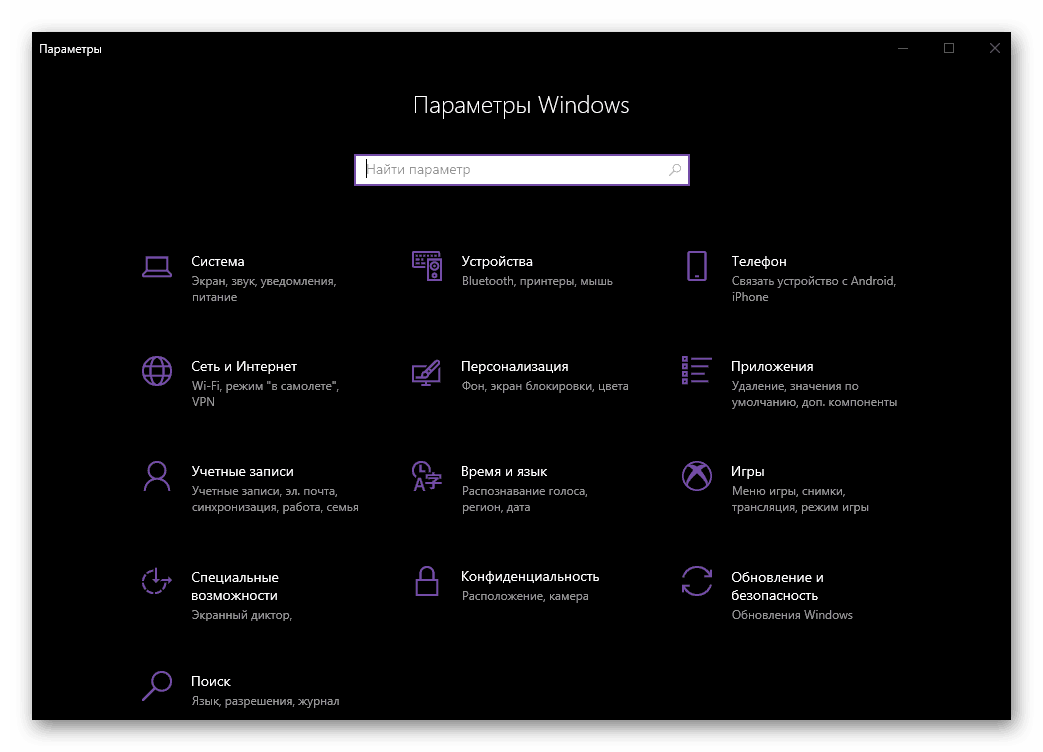
WIN + L - rychlý zámek počítače se schopností změnit účet (pokud je použito více než jedno).
WIN + M - minimalizuje všechna okna.
WIN + SHIFT + M - maximalizuje okna, která byla minimalizována.
WIN + P - volba režimu zobrazení obrazu na dvou nebo více displejích.
Viz též: Jak vytvořit dvě obrazovky v systému Windows 10
WIN + R - volání do okna "Spustit", pomocí něhož můžete rychle přejít na téměř jakoukoli část operačního systému. Je pravda, že potřebujete znát příslušné příkazy.
WIN + S - okno pro vyhledávání hovorů.
WIN + SHIFT + S - vytvoření screenshotu pomocí standardních nástrojů. Může to být obdélníkový nebo libovolný prostor, stejně jako celá obrazovka.
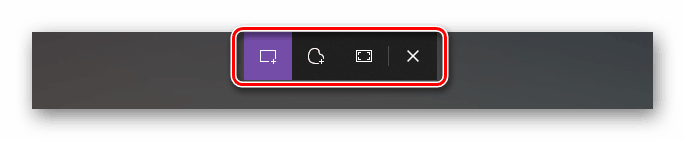
WIN + T - zobrazení aplikací na hlavním panelu bez přímého přepnutí na ně.
WIN + U - volání do "Centra usnadnění".
WIN + V - zobrazení obsahu schránky.
Viz též: Zobrazte schránku v systému Windows 10
WIN + PAUSE - zavolejte okno "Vlastnosti systému".
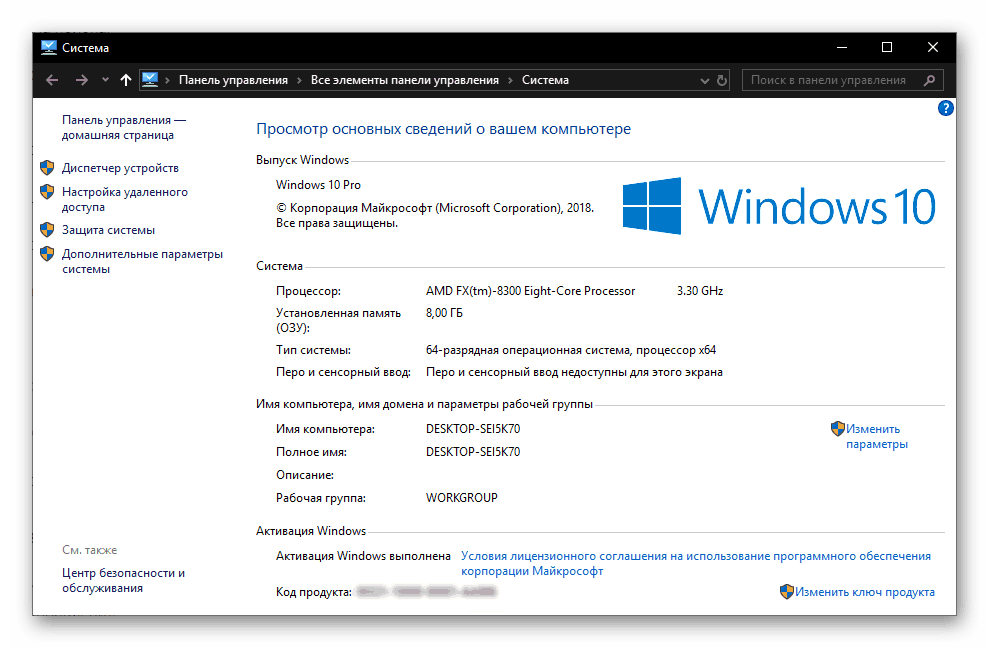
WIN + TAB - přepněte do režimu zobrazení úloh.
WIN + ŠIPKA - ovládání polohy a velikosti aktivního okna.
WIN + HOME - minimalizuje všechna okna kromě aktivních.
Práce s "Explorer"
Vzhledem k tomu, že "Průzkumník" je jednou z nejdůležitějších součástí systému Windows, bylo by vhodné označit klávesové zkratky pro volání a ovládání.
Viz též: Jak otevřít "Explorer" v systému Windows 10
WIN + E - spusťte aplikaci "Explorer".
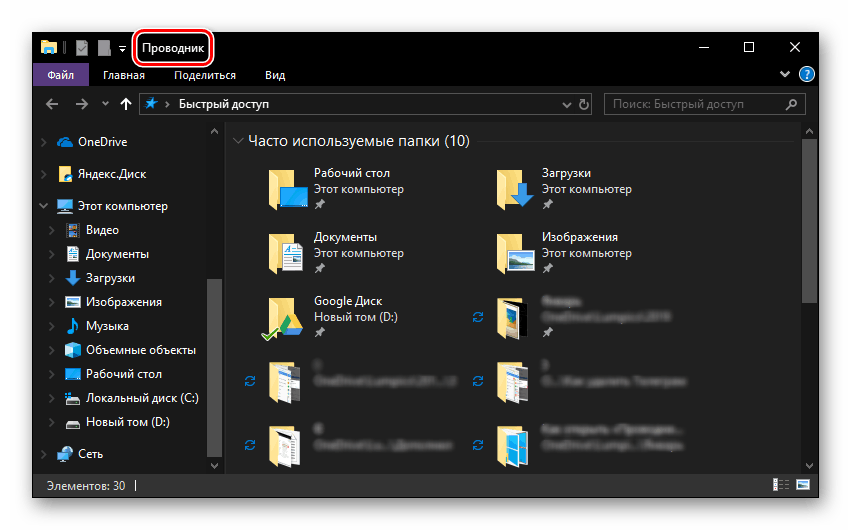
CTRL + N - otevřete další okno "Explorer".
CTRL + W - zavřete aktivní okno "Průzkumník". Mimochodem, stejná kombinace kláves může být použita k uzavření aktivní karty v prohlížeči.
CTRL + E a CTRL + F - přepněte do vyhledávacího řetězce pro zadání dotazu.
CTRL + SHIFT + N - vytvořte novou složku.
ALT + ENTER - volání okna "Vlastnosti" pro předem vybranou položku.
F11 - rozšiřuje aktivní okno na celou obrazovku a minimalizuje ji na předchozí velikost, když je znovu stisknuto.
Správa virtuálních počítačů
Jedním z charakteristických rysů desáté verze systému Windows je schopnost vytvářet virtuální desktopy, které jsme podrobně popsali v jednom z našich článků. Pro správu a snadnou navigaci existuje také řada zkratek.

Viz též: Vytváření a konfigurace virtuálních desktopů v systému Windows 10
WIN + TAB - přepněte do režimu zobrazení úloh.
WIN + CTRL + D - vytvoření nové virtuální plochy
WIN + CTRL + ŠIPKA vlevo nebo vpravo - přepínání mezi vytvořenými tabulkami.
WIN + CTRL + F4 - násilně zavřete aktivní virtuální plochu.
Interakce s položkami na hlavním panelu
Panel úloh systému Windows představuje potřebné minimum (a maximum pro někoho) pro standardní součásti operačního systému a aplikace třetích stran, které musíte nejčastěji kontaktovat. Pokud víte nějakou choulostivou kombinaci, práce s tímto prvkem bude ještě výhodnější.

Viz též: Jak zprovoznit hlavní panel v systému Windows 10 transparentní
SHIFT + LKM (levé tlačítko myši) - spusťte program nebo rychle otevřete druhou instanci.
CTRL + SHIFT + LKM - spusťte program s oprávněním správce.
SHIFT + RMB (pravé tlačítko myši) - zavolejte na standardní nabídku aplikací.
SHIFT + PCM seskupenými prvky (několik oken stejné aplikace) - zobrazení obecné nabídky pro skupinu.
CTRL + barva podle seskupených prvků - střídavě rozšiřující aplikace ze skupiny.
Práce s dialogovými okny
Jednou z důležitých komponent operačního systému Windows, která zahrnuje "tucet", jsou dialogová okna. Pro pohodlnou interakci s nimi existují následující zkratky: 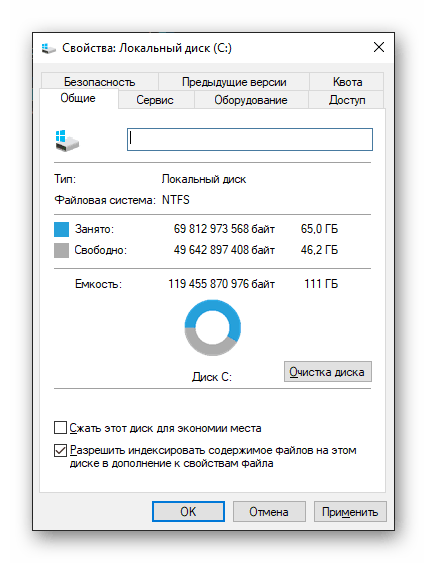
F4 - zobrazuje prvky aktivního seznamu.
СTRL + TAB - procházejte kartami v dialogovém okně.
СTRL + SHIFT + TAB - zpětná navigace přes záložky.
TAB - postupujte podle parametrů.
SHIFT + TAB - přechod v opačném směru.
SPACE (mezera) - nastavte nebo zrušte označení vybraného parametru.
Správa v "Příkazovém řádku"
Základní klávesové zkratky, které mohou a měly být použity v příkazovém řádku, se neliší od těch, které jsou určeny pro práci s textem. Všichni budou podrobněji diskutováni v další části článku, zde uvádíme jen několik. 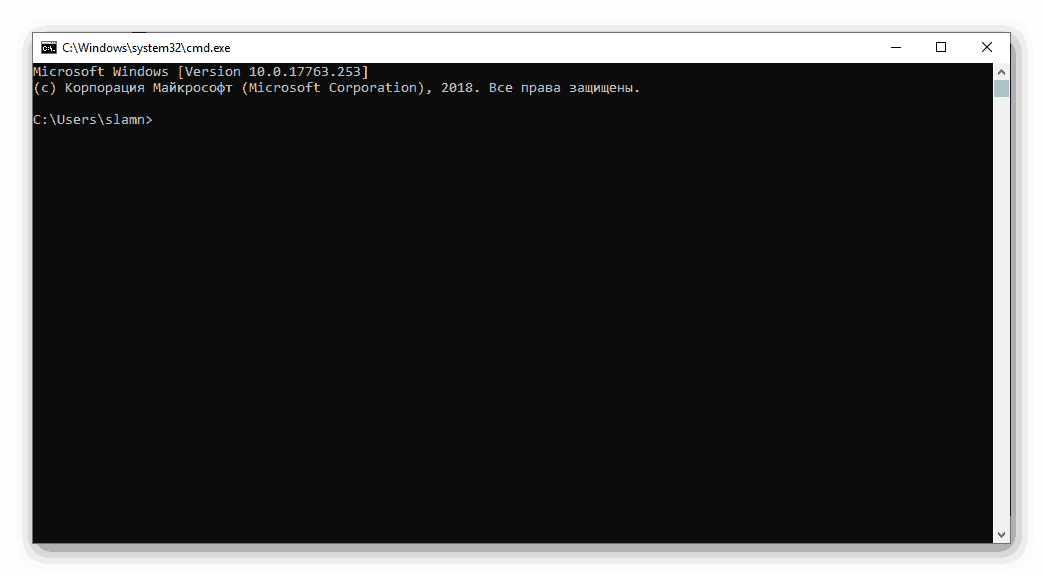
Viz též: Spusťte "Příkazový řádek" jménem správce systému Windows 10
CTRL + M - přepnutí do režimu označování.
CTRL + HOME / CTRL + END s předběžným zapnutím režimu označování - pohybem kurzoru na začátek nebo konec vyrovnávací paměti.
PAGE UP / PAGE DOWN - navigace stránky nahoru a dolů
Tlačítka se šipkami - Procházejte řádky a text.
Práce s textem, soubory a dalšími akcemi.
Do prostředí operačního systému musíte často komunikovat se soubory a / nebo textem. K těmto účelům existuje také řada klávesových zkratek. 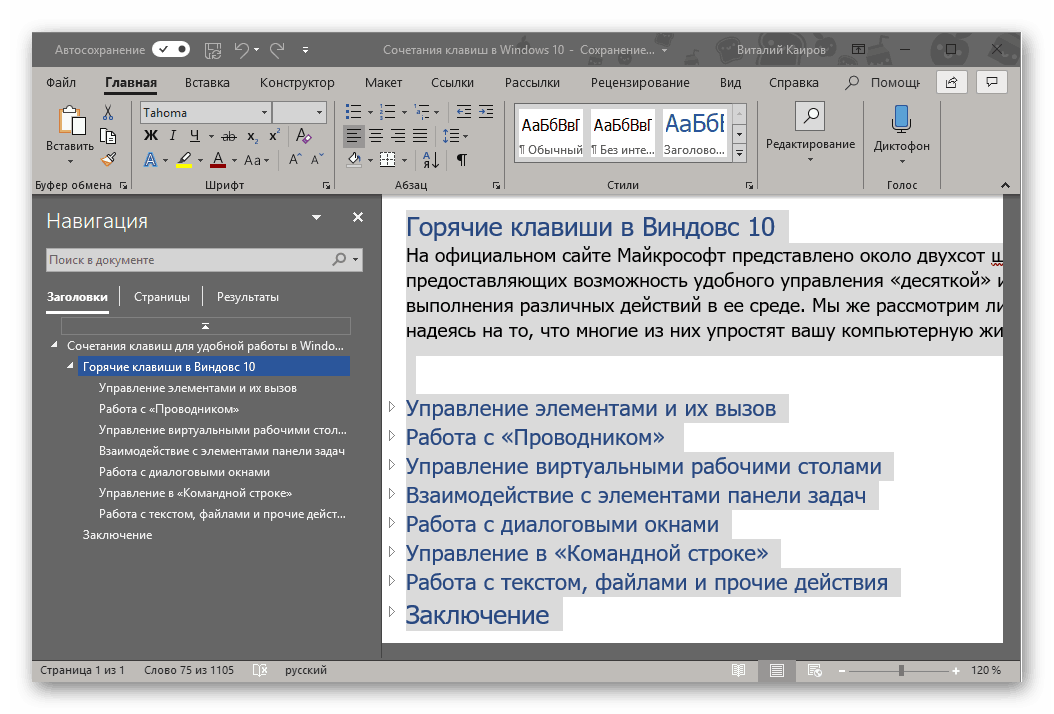
CTRL + A - výběr všech prvků nebo celého textu.
CTRL + C - zkopírujte dříve vybranou položku.
CTRL + V - vložte kopírovanou položku.
CTRL + X - vyrežete předem vybranou položku.
CTRL + Z - zrušit akci.
CTRL + Y - opakování poslední provedené akce.
CTRL + D - odstranění pomocí umístění v košíku.
SHIFT + DELETE - dokončení vymazání bez umístění do "koše", ale s předběžným potvrzením.
CTRL + R nebo F5 - aktualizace okna / stránky.
Můžete se seznámit s dalšími kombinacemi klíčů určenými především pro práci s textem v následujícím článku. Pokračujeme k obecnějším kombinacím.
Více informací: Klávesové zkratky pro pohodlnou práci s aplikací Microsoft Word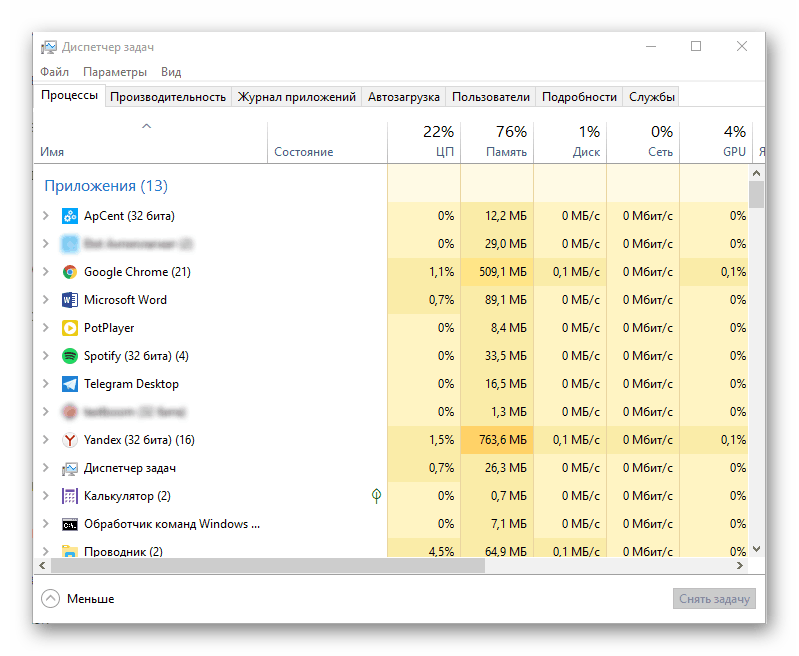
CTRL + SHIFT + ESC - volání "Správce úloh".
CTRL + ESC - nabídka pro spuštění hovoru "Start".
CTRL + SHIFT nebo ALT + SHIFT (v závislosti na nastavení, které jste provedli) - přepněte rozložení jazyka.
Viz též: Změňte rozložení jazyka v systému Windows 10
SHIFT + F10 - volá kontextovou nabídku pro dříve vybranou položku.
ALT + ESC - přepíná mezi okny v pořadí, ve kterém jsou otevřeny.
ALT + ENTER - volá dialogové okno "Vlastnosti" pro dříve vybranou položku.
ALT + SPACE (mezera) - vyvolá kontextovou nabídku pro aktivní okno. 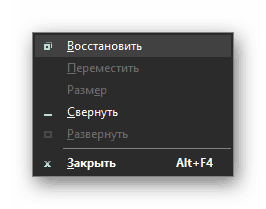
Viz též: 14 klávesových zkratek pro pohodlnou práci s Windows
Závěr
V tomto článku jsme se podívali na několik klávesových zkratek, z nichž většina může být použita nejen v prostředí Windows 10, ale i v předchozích verzích tohoto operačního systému. Vzpomněl si alespoň na některé z nich, budete schopni výrazně zjednodušit, zrychlit a optimalizovat práci na počítači nebo notebooku. Pokud znáte nějaké další důležité, často používané kombinace, nechte je v komentáři.